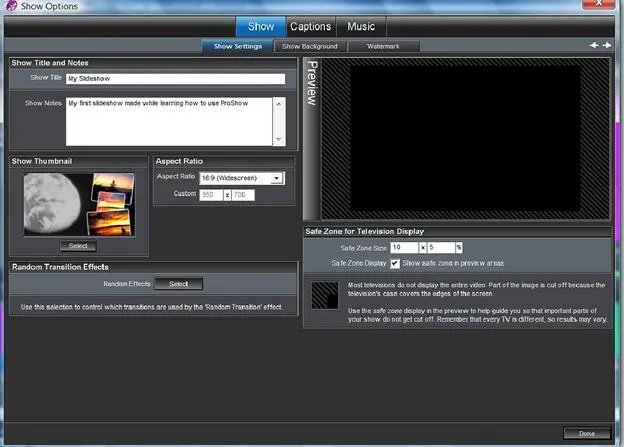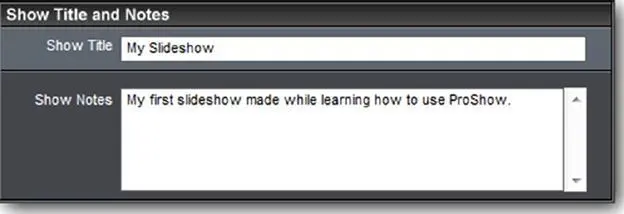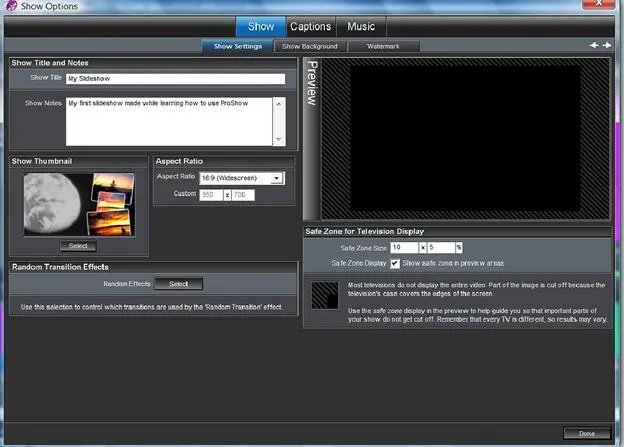
Что можно сделать с помощью параметров презентации
Окно Show Options(Параметры презентации) содержит три главных таблицы. Каждая из этих таблиц предоставляет доступ к широкому диапазону параметров презентации. Давайте рассмотрим каждую таблицу по отдельности:
• Show(Общие) содержит три подтаблицы со всеми основными параметрами презентации. К изменяемым параметрам презентации относятся: ее название, значок презентации, который используется в меню презентации, пропорция отображения на экране, любые пользовательские фоны, которые Вы захотите вставить в презентацию, а также водяные знаки, которые появятся в каждом слайде презентации. Вкратце можно сказать, что если атрибут вызывает визуальное изменение всей презентации, его нужно искать в таблице Show(Общие).
• Captions(Надписи) открывает подтаблицу Show Captions(Надписи); в ней Вы создаете и управляете надписями презентации.
Надпись презентации — это текст, который появляется в каждом слайде презентации, а не обычная надпись, которая появляется только в слайде, для которого она была сделана. В прочих отношениях параметры подтаблицы Show Captions(Надписи) функционируют, как обычные параметры надписей. Подробности создания надписей можно найти в главе 10.
• Music(Музыка) открывается в подтаблицу Show Soundtrack(Музыка), откуда Вы управляете звуковой дорожкой презентации.
Звуковая дорожка — это вся музыка, которая будет исполняться, пока идет просмотр презентации. Так как эта музыка относится ко всей презентации целиком, а не к определенному слайду, рассматриваемые параметры расположены в окне Show Options(Параметры презентации). Подтаблица Show Soundtrack(Музыка) предоставляет инструменты для добавления и удаления музыкальных дорожек, изменения порядка дорожек, а также специфические возможности контроля таких атрибутов, как громкость, плавное замирание в конце и прочее.
Помните — если опция относится ко всей презентации целиком, а не только к определенному слайду, ее следует искать в окне Show Options(Параметры презентации).
Начало работы с новой презентацией
Когда Вы начинаете новую презентацию, то правильно будет первым делом открыть окно Show Option(Параметры презентации). Это позволит сформировать все основные атрибуты презентации до того, как Вы начнете всерьез заниматься редактированием презентации.
Есть несколько вещей, на которые следует обратить внимание перед дальнейшей работой над презентацией. Мы разберем их по порядку.
Название презентации и заметки к презентации
Вы читали ранее в руководстве, что создание новой презентации сопровождается запросом на ее название и пропорцию отображения на экране, но по правде говоря, большинство просто щелкает по Ok, тем самым принимая предложения Proshow по умолчанию, и приступает к созданию презентации.
Итак, открыв окно Show Option(Параметры презентации), нужно дать презентации содержательное название, которое можно использовать, не вспоминая потом мучительно, о чем идет речь. Вы можете также добавить некоторые заметки к презентации, чтобы кратко и точно описать, что в ней имеется.
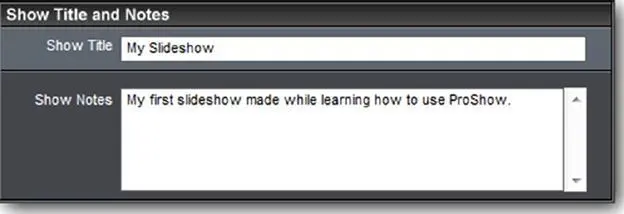
Чтобы изменить название презентации и добавить к ней заметки
1. Щелкните по иконке Show Opt(Презентация) в панели инструментов.
2. Щелкните по названиям таблиц Show > Show Settings(Общие > Общие).
3. Напечатайте название, которое Вы хотите использовать для презентации в поле Show Title(Название).
4 Введите любые заметки о презентации в поле Show Notes(Заметки к презентации). [11] Примечания к презентации никогда не видны ни при каких ее просмотрах. Они появляются только в поле Show Notes (Примечания к презентации) окна Show Options (Параметры презентации) при редактировании исходного файла презентации.
Заметки к презентации — краткая, но полезная информация — напоминание о том, что происходит в презентации. Например, "Эта презентация пятой годовщины свадьбы моей дочери".
Присвоение Show Title(Название) и добавление к презентации Show Notes(Примечания к презентации) — правильные шаги в сторону самоорганизованности. Теперь Вы будете знать точно, что за презентацию Вы на этот раз загружаете, вместо того, чтобы мучительно гадать над чем-то совершенно беспредметным, таким как "Untitled ProShow1".
Читать дальше